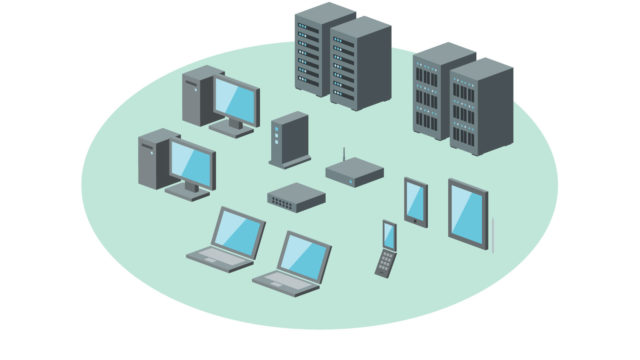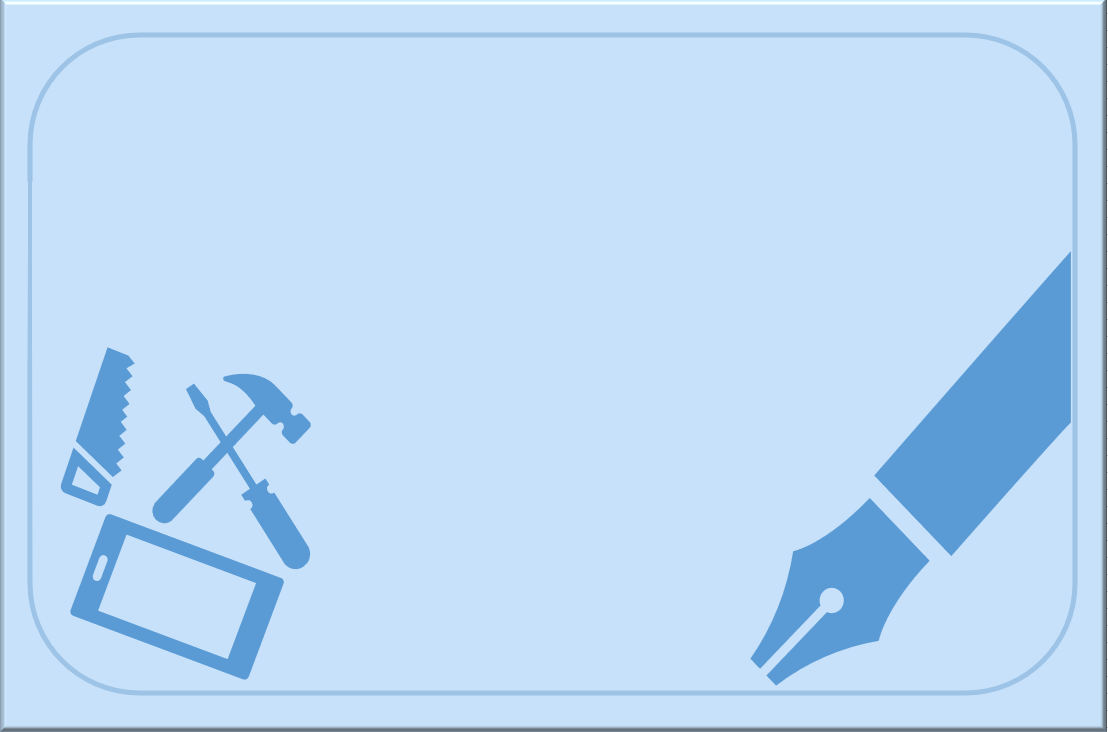この記事では、WordPressを設定するときに、発生したトラブルについて書きます。
具体的には、Google Analyticsの設定中に発生しました。
結論としては、WAFの設定を変更することにより、正常に運用することができるようになったので、そのあたりを順を追って書いておきますね。
ConoHA WingではWAFの設定が標準で設定されているので、これからConoHA Wingでサーバを立てる初心者の方は必見です。
なお、サーバの契約から、記事の投稿準備完了までの流れについて、以下の記事に書いています。
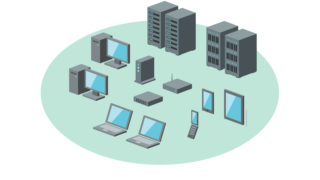

この記事の内容です。
Google Analyticsへの登録手順は
Google Analyticsへ、自分の独自ドメインを登録する手順は以下の通りです。
- Google Analyticsで自分のドメインを登録
- Google Analytics上で、トラッキングIDを取得
- 取得したトラッキングIDから派生するコードを、WordPressの指定の箇所にコピペ
- Google Analyticsで、データが見れているか確認
上記手順のなかで、③のWordPress側でエラーが発生しました。
WordPress側でエラー発生
WordPressにHTMLタグを張り付けたところ
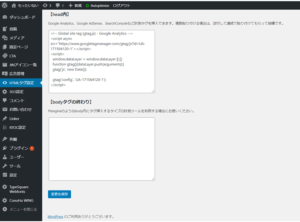
これで「変更を保存」をクリックすると、完了するはずでしたが、以下のエラー画面が出ます。
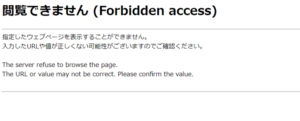
問題はWAFの設定でした
JINのマニュアルをさがしたところ、「よくある質問」に答えがありました。WAFが問題のこともありそう。
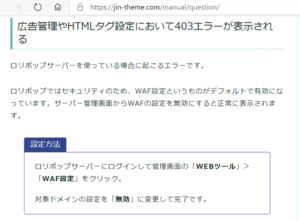
ということで、サーバ管理者にログインして、WAFなるものを探してみました。「サイト管理」ー>「サイトセキュリティ」のメニューの中にありました。
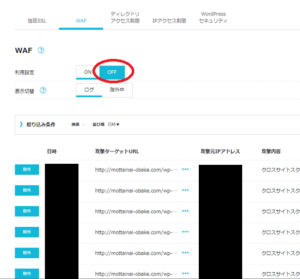
で、これをOFFにして、
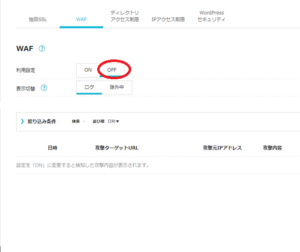
WordPress側でのエラーはなくなりました。
これで、Google Analytics側でも、サイトのモニタリングを始めたようです。
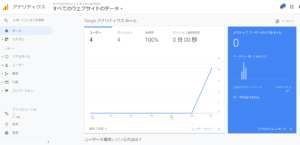
なお、WAFの設定はON(有効)に戻しておきました。継続してGoogle Analyticsは、データを収集中です。
WAFってなぁに? (Web Application Firewall)
WAFとは何か?気になったので調べてみました。ご参考まで。
「WAFとは?初心者にもわかりやすく一から徹底解説!」(IT Trendさん)
今回の記事は、設定番外編ということで、Google Analyticsの設定エラーを、サーバのWAF設定を変更することで、回避する方法を紹介しました。
最後まで読んでいただき、ありがとうございました!
今後は、ブログを更新してゆく上で、調査したようなことを中心に記事にしています。